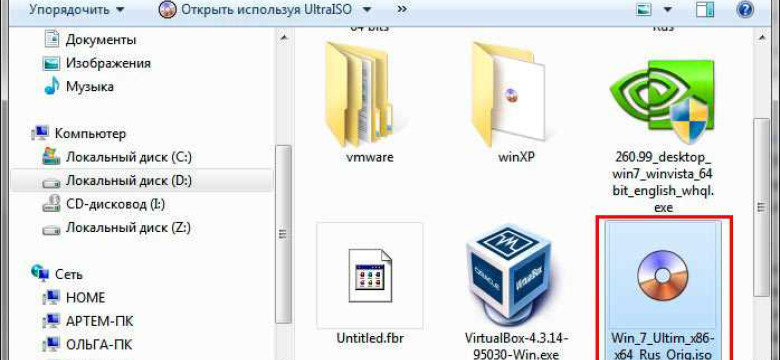
Файлы ISO являются одним из самых популярных форматов для хранения дисковых образов. Они представляют собой точную копию данных, содержащихся на физическом диске. В основном, файлы ISO используются для установки операционных систем, игр или программ. Однако, прежде чем использовать содержимое файла, необходимо его разархивировать или распаковать.
Существует несколько способов и программ для разархивирования файлов ISO. Один из наиболее простых и популярных способов - это использование специальных программ, таких как WinRAR или 7-Zip. Они позволяют открыть и разархивировать файлы ISO, а также множество других типов архивов.
Для начала, необходимо установить одну из этих программ на свой компьютер. Затем, открываем программу и находим нужный файл ISO на жестком диске. Далее, щелкаем правой кнопкой мыши по файлу и выбираем опцию "Распаковать" или "Разархивировать". Программа автоматически создаст новую папку и извлечет содержимое архива в эту папку.
Программы для работы с файлами ISO также позволяют монтировать их как виртуальный диск. Это позволяет использовать содержимое архива без необходимости его распаковки. Для этого нужно выбрать опцию "Монтировать" в программе и указать путь к файлу ISO. После этого, содержимое архива будет доступно как обычный диск в проводнике.
Кроме программ, существуют также онлайн-сервисы, которые позволяют разархивировать файлы ISO прямо в браузере. Это удобно, если на компьютере нет возможности установить дополнительное программное обеспечение. Однако, стоит отметить, что для разархивирования больших ISO-файлов онлайн-сервисы могут быть недостаточно эффективными или медленными.
Открыть архив ISO
Существует несколько способов открыть архив ISO:
1. Использование программы для монтирования дисков. С помощью таких программ, как Daemon Tools, Virtual CloneDrive или PowerISO, вы можете создать виртуальный диск, на который можно "помонтировать" файл ISO. Это позволяет вам открыть и просматривать содержимое архива, как если бы это был физический диск.
2. Использование программы для распаковки архивов. Существует множество программ, таких как 7-Zip, WinRAR или WinZip, которые позволяют открыть и распаковать файлы из архивов. Вы можете открыть файл ISO с помощью одной из этих программ и извлечь все файлы, содержащиеся внутри.
3. Запись на физический носитель. Если у вас есть пустой DVD или флэш-накопитель, вы можете открыть архив ISO, используя программу для записи дисков, такую как Rufus или ImgBurn. Эти программы позволят вам распаковать и записать содержимое файла ISO на ваш выбранный носитель.
Выберите один из этих способов в зависимости от ваших потребностей и предпочтений. В любом случае, вы сможете открыть и распаковать архив ISO, чтобы получить доступ к файлам, находящимся внутри.
Разархивировать файл ISO
|
1. Используйте программы для архивирования Существует множество программ, которые предоставляют возможность распаковки ISO-файлов, таких как 7-Zip, WinRAR, WinZip и многие другие. Выберите программу на свое усмотрение, скачайте и установите ее на свой компьютер. После этого, откройте программу и найдите в ней функцию распаковки архивов. Выберите файл ISO и указав место, куда хотите извлечь его содержимое, нажмите на кнопку "Распаковать". Через некоторое время вы сможете просмотреть все файлы и папки из ISO-архива. |
|
2. Встроенные средства операционной системы Некоторые операционные системы, такие как Windows 10, имеют встроенные инструменты для работы с ISO-файлами. Вам потребуется лишь щелкнуть правой кнопкой мыши по ISO-файлу, затем выбрать пункт меню "Открыть с помощью..." и выбрать соответствующий встроенный инструмент, например "Проводник Windows" или "Дисковый образ". После этого содержимое ISO-архива будет открыто в проводнике или другой подходящей программе. |
|
3. Виртуальные приводы Еще одним способом разархивировать ISO-файлы является монтирование их на виртуальный привод. Для этого вам понадобится программа, поддерживающая виртуальные приводы, например, Daemon Tools. Установите выбранную программу, откройте ее и выберите опцию "Монтировать образ". Затем выберите нужный файл ISO и нажмите кнопку "Открыть". Ваш компьютер создаст виртуальный привод, в который будет загружено содержимое ISO-архива, и вы сможете просматривать его через проводник. |
Таким образом, существует несколько способов разархивирования и открытия файлов ISO. Выберите тот, который наиболее удобен для вас и начинайте работать с содержимым ISO-архивов.
Распаковать файл ISO
Для открытия файла ISO можно воспользоваться специальными программами, которые позволяют монтировать образы дисков как виртуальные диски на компьютере. Однако если требуется только получить доступ к содержимому файла ISO, можно его распаковать аналогично архиву.
1. Использование программы 7-Zip
Одним из популярных способов распаковки файлов ISO является использование бесплатной программы 7-Zip. Для этого необходимо выполнить следующие действия:
- Установить программу 7-Zip на компьютер.
- Нажать правой кнопкой мыши на файле ISO и выбрать пункт меню "7-Zip" -> "Распаковать в <имя файла>\".
- Дождаться окончания процесса распаковки.
После выполнения данных действий содержимое файла ISO будет распаковано в отдельную папку с тем же именем, что и оригинальный файл.
2. Использование программы WinRAR
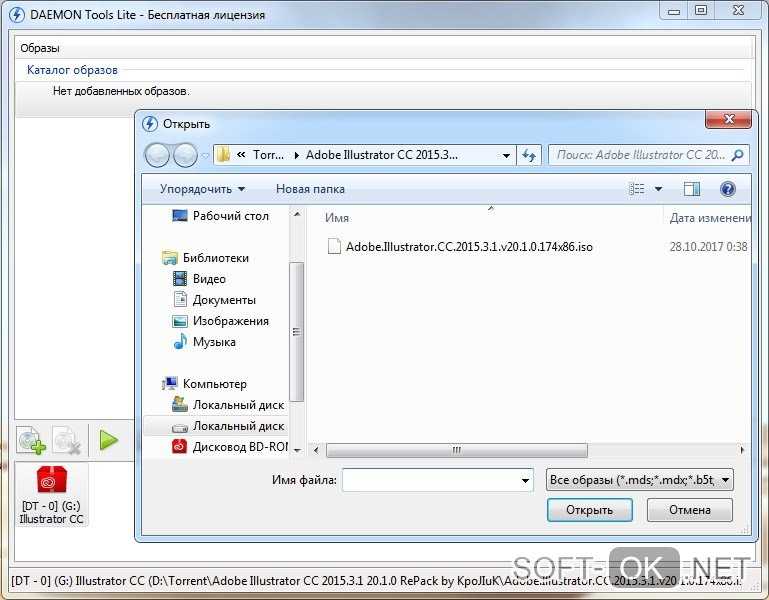
Еще одним популярным способом распаковки файлов ISO является использование программы WinRAR. Для этого необходимо выполнить следующие действия:
- Установить программу WinRAR на компьютер.
- Нажать правой кнопкой мыши на файле ISO и выбрать пункт меню "Извлечь файлы...".
- Выбрать папку, в которую требуется распаковать файлы, и нажать кнопку "ОК".
- Дождаться окончания процесса распаковки.
После выполнения данных действий содержимое файла ISO будет распаковано в указанную папку.
Таким образом, распаковка файлов ISO позволяет получить доступ к содержимому образа диска и использовать его на компьютере.
Программы для открытия файлов ISO
Файлы с расширением .iso представляют собой образы дисков, содержащие полную копию данных и структуру оригинального диска или программы. Чтобы открыть или разархивировать файлы ISO, требуется специальное программное обеспечение.
Вот несколько популярных программ, которые позволяют открыть и разархивировать файлы ISO:
- Daemon Tools – бесплатная программа, которая позволяет эмулировать виртуальные приводы CD/DVD-ROM и открывать файлы ISO без необходимости их физического сжигания на диск.
- WinRAR – универсальная программа для архивации и распаковки файлов, которая также поддерживает формат ISO. С помощью WinRAR можно открывать и извлекать файлы из образов дисков.
- 7-Zip – бесплатная программа, которая поддерживает множество форматов архивов, включая ISO. 7-Zip позволяет открывать и разархивировать файлы ISO с минимальными усилиями.
Это только некоторые из множества программ, предназначенных для работы с файлами ISO. При выборе программы следует учитывать ее интерфейс, возможности и совместимость с вашим операционной системой.
Daemon Tools
Daemon Tools – одна из самых популярных программ для работы с образами дисков. С ее помощью можно эмулировать виртуальные приводы CD/DVD-ROM, открывать и монтировать файлы ISO, а также создавать собственные образы дисков. Программа обладает простым и интуитивно понятным интерфейсом, что делает работу с файлами ISO очень простой.
WinRAR
WinRAR – это универсальная программа для архивации и разархивации файлов. Она поддерживает большое количество форматов архивов, включая ISO. С помощью WinRAR можно открыть, извлекать файлы и папки из образов дисков, а также создавать собственные архивы. У программы простой и удобный пользовательский интерфейс, что делает ее полезным инструментом для работы с файлами ISO.
Лучшие программы для разархивации файлов ISO
1. 7-Zip
7-Zip – бесплатная программа с открытым исходным кодом, которая поддерживает распаковку файлов в формате ISO. Она позволяет открыть и извлечь содержимое архивов ISO, а также создать новые архивы. 7-Zip имеет простой интерфейс и высокую скорость разархивации.
2. WinRAR
WinRAR – платная программа, предоставляющая расширенные возможности по работе с архивами. Она поддерживает множество форматов, включая ISO. С помощью WinRAR можно не только открыть и разархивировать файл ISO, но и создать самораспаковывающиеся архивы.
3. PowerISO
PowerISO – коммерческая программа, предоставляющая расширенные возможности по работе с образами дисков. Она позволяет создавать, редактировать и конвертировать файлы в формате ISO. PowerISO также имеет функцию распаковки, позволяющую разархивировать файлы ISO.
Выбор программы для разархивации файлов в формате ISO зависит от ваших предпочтений и требований. Рассмотренные программы предоставляют надежные и удобные инструменты для работы с такими файлами, позволяя легко открыть и распаковать файлы в формате ISO.
Популярные программы для распаковки файлов ISO
Существует множество программ, которые позволяют разархивировать файлы ISO и извлекать содержимое из архивов. Вот несколько популярных программ, которые предлагают отличные возможности для работы с файлами в формате ISO:
- WinRAR – это одна из самых распространенных программ для архивации и разархивирования файлов. С помощью WinRAR вы можете легко открыть файл ISO и извлечь нужные файлы из архива.
- 7-Zip – бесплатная программа, которая поддерживает множество форматов архивов, включая ISO. 7-Zip обладает простым интерфейсом и позволяет распаковывать файлы ISO без лишних сложностей.
- PowerISO – мощная программа, специализирующаяся на работе с файлами в формате ISO. PowerISO позволяет не только разархивировать файлы ISO, но и создавать новые архивы, редактировать существующие и монтировать их как виртуальные диски.
- WinZip – еще одна популярная программа для архивации и разархивирования файлов. WinZip поддерживает множество форматов архивов и предоставляет удобный интерфейс для работы с файлами ISO.
Выберите программу для разархивирования файлов ISO и начните использовать ее для быстрого доступа к содержимому архивов.
Преимущества открытия файлов ISO с помощью программ
1. Простота использования
Одним из главных преимуществ программ для открытия файлов ISO является их простота использования. В большинстве случаев вам просто нужно выбрать файл ISO и нажать на кнопку "Открыть" или "Разархивировать". Программа сама выполнит все остальное работу, не требуя от вас дополнительных действий.
2. Универсальность
Программы для открытия файлов ISO совместимы с различными операционными системами, включая Windows, Mac и Linux. Это означает, что вы можете открыть и разархивировать файлы ISO на любом устройстве, не зависимо от того, какую операционную систему вы используете.
3. Возможность извлечения файлов
Открытие файлов ISO с помощью программ позволяет вам извлекать файлы из образа и использовать их по вашему усмотрению. Вы можете копировать, перемещать или изменять файлы в разархивированной папке, что делает работу с содержимым ISO более гибкой и удобной.
4. Экономия времени
Использование программ для открытия файлов ISO позволяет сэкономить много времени. Вместо того, чтобы записывать образ на диск и загружать его, вы можете просто разархивировать файлы и использовать их сразу. Это особенно удобно при работе с большими образами или чтобы избежать необходимости использования дополнительных программ и инструментов для работы с образами.
В итоге, открытие и разархивирование файлов ISO с помощью программ - это простой способ получить доступ к содержимому образа, а также экономить время и упрощать работу с файлами внутри него. Благодаря простоте использования и универсальности таких программ, вы можете без проблем открыть и разархивировать файлы ISO на любом устройстве и начать работать с ними сразу же.
Как выбрать подходящую программу для работы с файлами ISO
1. Virtual CloneDrive
Virtual CloneDrive - это бесплатная программа, которая позволяет монтировать файлы ISO как виртуальные диски. Она создает виртуальный диск на вашем компьютере, на который вы можете загрузить файл ISO и открыть его как обычный архив.
2. 7-Zip
7-Zip - это бесплатная программа для архивации файлов, которая поддерживает широкий спектр форматов, включая ISO. Вы можете использовать 7-Zip для разархивирования файлов ISO и извлечения их содержимого на ваш компьютер.
Выбор программы для работы с файлами ISO зависит от ваших потребностей. Если вам просто нужно открыть файлы ISO и просмотреть их содержимое, то Virtual CloneDrive может быть оптимальным выбором. Если же вам нужно извлечь файлы из ISO и дополнительно работать с ними, то программы для архивации, такие как 7-Zip, могут быть более подходящими.
Не важно, какую программу вы выберете, главное, чтобы она соответствовала вашим требованиям и удовлетворяла вашим потребностям при работе с файлами ISO.
Видео:
UltraISO как распаковать файл ISO
UltraISO как распаковать файл ISO by ANDREWAL 74,958 views 7 years ago 4 minutes, 50 seconds
Вопрос-ответ:
Как можно быстро и легко открыть файл ISO?
Существует несколько способов открыть файл ISO. Один из самых простых - это использование программы для виртуальных приводов, такой как Daemon Tools или Alcohol 120%. Вы просто загружаете файл ISO в программу, и она создает виртуальный привод, на который можно монтировать и открывать содержимое файла. Также можно использовать архиваторы, например 7-Zip, чтобы открыть и извлечь файлы из ISO-образа. Важно помнить, что для открытия файла ISO потребуется программа, которая поддерживает этот формат.
Как открыть архив в формате ISO?
Чтобы открыть архив в формате ISO, вам потребуется программа для виртуальных приводов или архиватор, поддерживающий этот формат. Если вы решили использовать программу для виртуальных приводов, вам потребуется загрузить файл ISO в программу и создать виртуальный привод, на котором можно будет открыть содержимое архива. Если же вы предпочитаете использовать архиватор, например 7-Zip, вы сможете открыть файл ISO и извлечь файлы из него без необходимости создавать виртуальный привод.
Как распаковать файл ISO?
Для распаковки файла ISO вы можете воспользоваться архиватором, поддерживающим данный формат. Один из популярных архиваторов, таких как 7-Zip, позволяет открыть файл ISO и извлечь файлы из него. Просто щелкните правой кнопкой мыши на файле ISO, выберите "7-Zip" и затем "Извлечь здесь". Архиватор распакует содержимое ISO-образа и поместит его в выбранную папку на вашем компьютере. Также можно использовать другие архиваторы, такие как WinRAR или WinZip, которые также поддерживают формат ISO.




































